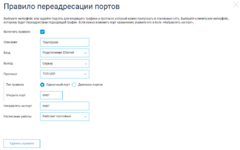- Регистрация
- 5 Ноя 2019
- Сообщения
- 732
- Реакции
- 12
- Баллы
- 62
- Возраст
- 21
- Веб-сайт
- kailhet.github.io
- Пол
- Мужской
- Семейное положение
- Свободен(а) как ветер
- Род занятий
- Веб разработчик
Добрый день.
Не совсем подходящая тема для данного поста, но закидывать просто в "общение" было бы глупо.
В связи со вчерашними событиями было бы грех не поставить свой сервер TeamSpeak и не написать пост о том, как это сделать.
Варианты установки своего сервера:
1. Поставить на своем сервере/пк
2. Купить на различных хостингах сервер (на большинстве из них он называется TeamSpeak3 (фактически можно зайти и с клиента Team Speak 5))
В данном руководстве рассматривается только установка сервера TS на Ubuntu 22.04 посредством ввода команд в терминале
Обязательно
Пропишите
Если Вы сделали все правильно - вы сможете подключиться к серверу, вписав IP или доменное имя в строку поиска на клиенте TeamSpeak (порт прописывать не нужно)
Помните, что если Вы не покупали белый (статичный) IP адрес у провайдера - он меняется раз в какое-то время, соответственно, доступ к серверу у Ваших друзей будет теряться
Чтобы этого не происходило, необходима покупка белого IP, либо установка доменного имени с помощью различных DNS серверов
Не совсем подходящая тема для данного поста, но закидывать просто в "общение" было бы глупо.
В связи со вчерашними событиями было бы грех не поставить свой сервер TeamSpeak и не написать пост о том, как это сделать.
Варианты установки своего сервера:
1. Поставить на своем сервере/пк
2. Купить на различных хостингах сервер (на большинстве из них он называется TeamSpeak3 (фактически можно зайти и с клиента Team Speak 5))
В данном руководстве рассматривается только установка сервера TS на Ubuntu 22.04 посредством ввода команд в терминале
1. Подключаемся к нашему серверу по SSH
2. Прописываем команду
3. [Не обязательно, читайте ниже] Обновляем сервер с помощью
4. Создаем пользователя и заходим под ним
Пункт №3 не обязателен, если сервер у Вас уже стоит настроенный под ваши нужды
2. Прописываем команду
sudo -i3. [Не обязательно, читайте ниже] Обновляем сервер с помощью
apt update -y && apt upgrade -y4. Создаем пользователя и заходим под ним
adduser --disabled-password --gecos "" teamspeak && sudo su teamspeakПункт №3 не обязателен, если сервер у Вас уже стоит настроенный под ваши нужды
1. Прописываем
2. Принимаем лицензию TS
cd ~ && wget https://files.teamspeak-services.com/releases/server/3.13.7/teamspeak3-server_linux_amd64-3.13.7.tar.bz2 && tar xvf teamspeak3-server_linux_amd64-3.13.7.tar.bz2 && rm teamspeak3-server_linux_amd64-3.13.7.tar.bz2 && mv teamspeak3-server_linux_amd64/* . && rmdir teamspeak3-server_linux_amd642. Принимаем лицензию TS
touch .ts3server_license_accepted1. Прописываем
2. Заходим в редактирование файла с помощью
3. Вставляем туда:
4. Сохраняем файл нажатием
5. Перезагружаем демона
6. И наконец-то запускаем наш сервер
exit для выхода из под пользователя teamspeak2. Заходим в редактирование файла с помощью
nano /etc/systemd/system/teamspeak.service3. Вставляем туда:
[Unit]
Description=TeamSpeak 3 Server
After=network.target
[Service]
WorkingDirectory=/home/teamspeak
User=teamspeak
ExecStart=/home/teamspeak/ts3server_startscript.sh start inifile=ts3server.ini
ExecStop=/home/teamspeak/ts3server_startscript.sh stop
PIDFile=/home/teamspeak/ts3server.pid
RestartSec=15
Restart=always
[Install]
WantedBy=multi-user.target
Description=TeamSpeak 3 Server
After=network.target
[Service]
WorkingDirectory=/home/teamspeak
User=teamspeak
ExecStart=/home/teamspeak/ts3server_startscript.sh start inifile=ts3server.ini
ExecStop=/home/teamspeak/ts3server_startscript.sh stop
PIDFile=/home/teamspeak/ts3server.pid
RestartSec=15
Restart=always
[Install]
WantedBy=multi-user.target
Ctrl+X, потом Y и на конец Enter5. Перезагружаем демона
systemctl daemon-reload6. И наконец-то запускаем наш сервер
systemctl enable teamspeak и systemctl start teamspeakПрописываем команду
В моем случае команда не сработала, поэтому, если выдало ошибку, прописываем все команды по отдельности:
1.
2.
3.
ufw allow 9987 && ufw allow 30033,10011,10080,10443,41144/tcp && ufw enableВ моем случае команда не сработала, поэтому, если выдало ошибку, прописываем все команды по отдельности:
1.
ufw allow 99872.
ufw allow 30033,10011,10080,10443,41144/tcp3.
ufw enableОбязательно
Пропишите
systemctl status teamspeak и скопируйте токен в безопасное место. Этот токен необходим для выдачи Вам прав владельца на сервереЕсли Вы сделали все правильно - вы сможете подключиться к серверу, вписав IP или доменное имя в строку поиска на клиенте TeamSpeak (порт прописывать не нужно)
Помните, что если Вы не покупали белый (статичный) IP адрес у провайдера - он меняется раз в какое-то время, соответственно, доступ к серверу у Ваших друзей будет теряться
Чтобы этого не происходило, необходима покупка белого IP, либо установка доменного имени с помощью различных DNS серверов
В случае, если у Вас стоит роутер Keenetic - проблем с установкой домена возникнуть не должно.
1. Заходим в роутер
2. Во вкладке
3. Прописываем там доменное имя, которое хотим, и, если оно свободно - оно установится. Пример: router.keenetic.pro (где router - ваше название)
4. В той же вкладке
5. Добавляем новое правило, настройки как на скрине ниже, кроме:
Описание - на ваш вкус, для удобства
Выход - Ваш сервер или пк, где стоит сервер TS (изначально требуется зарегистрировать его во вкладке
6. Готово, теперь к Вашему серверу TS можно подключиться извне по вашему домену. Например router.keenetic.pro
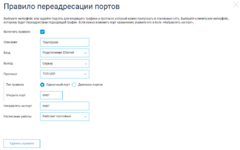
1. Заходим в роутер
2. Во вкладке
Сетевые правила находим Доменное имя3. Прописываем там доменное имя, которое хотим, и, если оно свободно - оно установится. Пример: router.keenetic.pro (где router - ваше название)
4. В той же вкладке
Сетевые правила находим Переадресация портов5. Добавляем новое правило, настройки как на скрине ниже, кроме:
Описание - на ваш вкус, для удобства
Выход - Ваш сервер или пк, где стоит сервер TS (изначально требуется зарегистрировать его во вкладке
Мои сети и Wi-Fi в настройке Список клиентов)6. Готово, теперь к Вашему серверу TS можно подключиться извне по вашему домену. Например router.keenetic.pro